Hari ini salah satu pelanggan saya membawakan saya laptopnya untuk memecahkan masalah berikut: Windows 10 macet saat menginstal Pembaruan Ulang Tahun Windows 10 terbaru, di layar "Bekerja pada pembaruan".
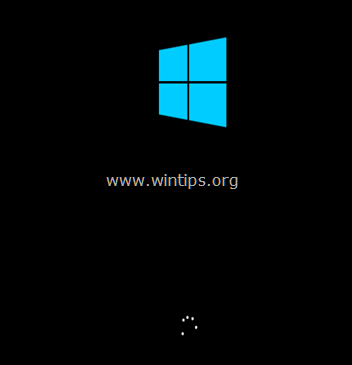
Deskripsi Masalah: Ketika pengunduhan pembaruan Hari Jadi Windows 10 (1607) atau pembaruan Windows 10 Creators (1703) selesai, sistem akan dimulai ulang dan memulai penginstalan pembaruan. Setelah beberapa waktu (dan mungkin beberapa saat dimulai ulang) operasi pembaruan macet di layar "bekerja pada pembaruan" (atau di layar hitam "berputar lingkaran titik") dan tidak ada tanda kerja lain di komuter (mis. mati).
Satu-satunya cara untuk melewati masalah pembaruan yang macet adalah dengan mematikan komputer secara paksa (dengan menekan tombol daya selama sekitar 7-10 detik) dan nyalakan kembali. Setelah itu, Windows mungkin macet lagi tetapi dengan sekali matikan/hidupkan, sistem membuang semua perubahan, memulihkan versi Windows sebelumnya dan melakukan booting secara normal.
Dalam tutorial ini Anda akan menemukan petunjuk terperinci tentang cara mengatasi masalah macet Pembaruan Ulang Tahun Windows 10.
Cara memperbaiki Pembaruan Ulang Tahun Windows 10 atau Pembaruan Pembuat Konten Terjebak saat Instalasi.
Penting: Sebelum melanjutkan untuk memperbarui sistem Anda, sepenuhnya hapus instalan itu anti Virus program atau lainnya keamanan program dari sistem Anda.
Metode 1. Putuskan Sambungan Semua Perangkat yang Terhubung.
Metode paling efisien untuk menyelesaikan masalah "Windows 10 Update Installation Stuck", adalah mematikan mesin Anda dan memutuskan semua perangkat yang terhubung di komputer Anda. Untuk melakukan tugas ini:
1. Tekan tombol Daya selama sekitar 15-20 detik, untuk mematikan mesin Anda.
2. Putuskan sambungan setiap perangkat yang terhubung di komputer Anda termasuk Disk USB, Printer, Dongle USB (misalnya Mouse Nirkabel USB atau Penerima Keyboard, Kartu Ethernet Nirkabel USB, dll.).
3. Cabut kabel daya dan jika Anda menggunakan laptop, lepaskan juga baterainya.
4. Dengan semuanya terputus, tekan dan tahan tombol Daya, selama sekitar 15-20 detik.
5. Pasang kembali kabel daya dan sambungkan hanya perangkat lain yang diperlukan (mis. Keyboard, Mouse, atau Monitor). Biarkan perangkat USB lain yang tidak diperlukan saat boot terputus. (Perangkat Penyimpanan USB, printer USB, dll.)
6. Nyalakan komputer Anda.
Dalam banyak kasus, solusi sederhana di atas dapat memperbaiki masalah "Pembaruan Ulang Tahun Windows 10 macet" atau "Pembaruan Pembuat Windows 10 macet".
Metode 2. Buat ulang folder "Distribusi Perangkat Lunak".
Folder C:\Windows\SoftwareDistribution adalah lokasi di mana Windows menyimpan pembaruan baru setelah mengunduhnya. Dalam banyak kasus, isi folder "SoftwareDistribution" menjadi rusak dan menyebabkan masalah saat mengunduh atau menginstal pembaruan. Pada kasus ini semua masalah ini dapat dilewati dengan menghapus dan membuat ulang folder "SoftwareDistribution". Untuk melakukannya:
1. Secara bersamaan tekan Menang + R tombol untuk membuka kotak perintah run.
+ R tombol untuk membuka kotak perintah run.
2. Ketik perintah berikut dan tekan OKE.
- services.msc

3. Dari daftar layanan, di panel kanan temukan pembaruan Windows melayani.
4. Klik kanan pada layanan "Pembaruan Windows" dan pilih Berhenti.

5.Menutup Jendela "Layanan".
6. Buka Windows Explorer dan navigasikan ke C:\Windows map.
7. Cari dan kemudian Menghapus itu Distribusi Perangkat Lunak map. *
* Catatan: Jika Anda tidak dapat menghapus folder dengan kesalahan "Folder digunakan – coba lagi", kemudian restart Windows dalam "Safe Mode" dan ulangi prosedur.
8.Mengulang kembali komputer Anda.
9. Setelah restart, pergi ke Awal  > Pengaturan > Pembaruan & Keamanan.
> Pengaturan > Pembaruan & Keamanan.
10.Periksa pembaruan dan menginstalnya.
Metode 3. Unduh dan instal Pembaruan Windows 10 Secara Manual.
1. Unduh alat Upgrade Windows 10, untuk versi Windows 10 yang ingin Anda instal.
- Alat Upgrader Hari Jadi Windows 10 (Windows 10 1607) (Windows10Upgrade28084.exe)
- Alat Windows 10 Creator Ugrader (Windows 10 1703). (Windows10Upgrade9252.exe)
2. Jalankan alat pemutakhiran Windows 10 dan klik Memperbarui sekarang tombol.
3. Ikuti petunjuk di layar untuk menginstal Pembaruan.
Metode 4. Perbaiki File Sistem dengan SFC.
Jika Anda masih mengalami masalah dengan penginstalan Pembaruan Windows, coba perbaiki file Sistem Windows dengan menggunakan alat baris perintah SFC. Untuk melakukannya:
1. Klik kanan di Awal Tidak bisa  dan pilih Prompt Perintah (Admin).
dan pilih Prompt Perintah (Admin).
2. Ketik perintah berikut dan tekan Memasuki:
- SFC / SCANNOW

Metode 5. Nonaktifkan startup cepat.
Dalam beberapa kasus solusi untuk memperbaiki masalah Windows 10 Update Install Stuck, adalah dengan menonaktifkan fitur Fast Startup.
1. Tekan "jendela”  + “R” tombol untuk memuat Lari kotak dialog.
+ “R” tombol untuk memuat Lari kotak dialog.
2. Jenis "panel kendali" dan tekan Memasuki.

3. Mengubah Dilihat oleh (di kanan atas) untuk Ikon kecil lalu klik Opsi Daya.
![gambar_jempol[9] gambar_jempol[9]](/f/9bde72340bb48b7e3f94e386c0ea667f.png)
4. Di sebelah kiri pilih "Pilih fungsi tombol daya".
![gambar_jempol[12] gambar_jempol[12]](/f/8c2456093e02ebe7767ed5fe71653f02.png)
5. Klik di "Ubah pengaturan yang saat ini tidak tersedia" pilihan.
![gambar_jempol[16] startup cepat](/f/b2210fb64d315e171ed704daa68a3db4.png)
6. Gulir ke bawah dan hapus centang "Aktifkan startup cepat (disarankan)"pilihan dan klik Simpan perubahan. *
* Catatan: jika "Aktifkan startup cepat (disarankan)" opsi hilang dari jendela ini, maka Anda harus aktifkan Hibernasi di komputer Anda.

Metode 6. Cegah Instalasi Pembaruan Windows 10.
Jika tidak ada metode di atas yang berfungsi, maka cegah penginstalan pembaruan dengan menonaktifkan layanan Pembaruan Windows. Untuk melakukannya:
1. Secara bersamaan tekan Menang + R tombol untuk membuka kotak perintah run.
+ R tombol untuk membuka kotak perintah run.
2. Ketik perintah berikut dan tekan OKE.
- services.msc

3. Klik dua kali untuk meluncurkan pembaruan Windows properti layanan.
4. Mengatur Jenis Startup ke Dengan disabilitas dan klik OKE.
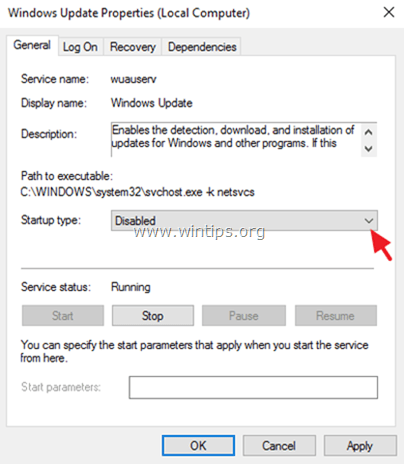
5.Mengulang kembali komputer Anda.
Itu dia! Beri tahu saya jika panduan ini telah membantu Anda dengan meninggalkan komentar tentang pengalaman Anda. Silakan suka dan bagikan panduan ini untuk membantu orang lain.